Se você precisa enviar alguma coisa do seu Desktop Ubuntu para seu dispositivo com iOS ou Android, experimente instalar e usar o Pushbullet Indicator.
- Como instalar o Oracle Java JDK 18 no Ubuntu 22.04 e 20.04
- Como instalar o editor de texto SciTE no Linux via Flatpak
- Como instalar a versão mais recente do Oracle Java no Arch Linux
- Como instalar o Java no Ubuntu 20.04 LTS e derivados
- Dicas de coisas para fazer depois de instalar o Ubuntu 21.04
- Como instalar a prática IDE BlueJ no Linux via Flatpak
- Como instalar a incrível IDE Java IntelliJ IDEA no Linux
- Como instalar o Oracle Java 15 no Ubuntu, Debian e derivados
- Como desinstalar o Java do Ubuntu 22.04
Pushbullet é um serviço que permite enviar facilmente arquivos, links, notas, listas e etc para o seu dispositivo Android ou iOS a partir de seu desktop. Ele pode ser usado através de extensões para Chrome ou Firefox e no Windows, há também um aplicativo desktop.
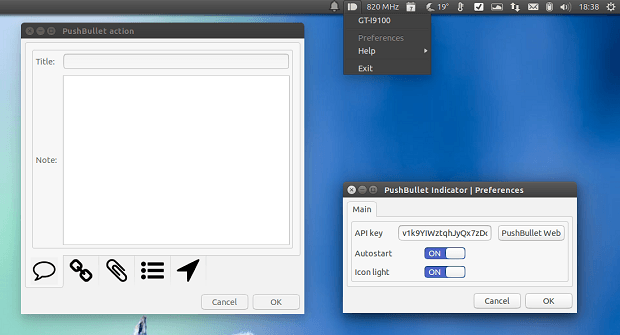
Mas já existe o Pushbullet indicador para Ubuntu, que deve funcionar corretamente não só no ambiente Unity, como também com o KDE, LXDE, Xfce e consequentemente, nas versões do Ubuntu para esses ambientes gráficos (Kubuntu, Lubuntu, Xubuntu e outras variantes).
Conheça melhor o Pushbullet Indicator
Para saber mais sobre o programa, clique nesse link.
Como instalar o Pushbullet Indicator no Ubuntu e derivados
Para instalar o Pushbullet Indicator no Ubuntu e derivados, faça o seguinte:
Passo 1. Abra um terminal usando o Dash ou pressionando as teclas Ctrl+Alt+T;
Passo 2. Se ainda não tiver, adicione o repositório do programa com este comando ou use esse tutorial;
sudo add-apt-repository ppa:atareao/atareaoPasso 3. Atualize o APT com o comando:
sudo apt-get updatePasso 4. Agora instale o programa com o comando:
sudo apt-get install pushbullet-indicatorComo configurar e usar o Indicador Pushbullet
Para configurar e usar Indicador Pushbullet no Ubuntu e derivados, faça o seguinte:
Passo 1. Crie uma conta Pushbullet, instale o app Pushbullet no iOS ou no Android (você pode encontrar os links de aplicativos Android/iOS, na parte inferior da página principal do Pushbullet) e configure o Pushbullet em seu dispositivo móvel;
Passo 2. Abra o site do Pushbullet em um navegador da web no ambiente de trabalho, faça o login e visite a página das configurações da sua conta . Lá, você vai encontrar uma chave de API – copie ela porque vamos precisar dela para o próximo passo.
Passo 3. Execute o programa digitando no Dash: pushbullet. Em seguida, clique no ícone do indicador e selecione Preferências. No campo chave da API do diálogo de preferências Indicador Pushbullet, cole a chave de API que você copiou no passo 2:
Passo 4. Se você quiser que o indicador inicie automaticamente quando você fizer login, ative-o nas suas preferências. Em seguida, clique em OK.
Se você seguiu todos os passos corretamente, o dispositivo móvel em que o Pushbullet está instalado deve aparecer no menu Indicador Pushbullet, como na figura abaixo:
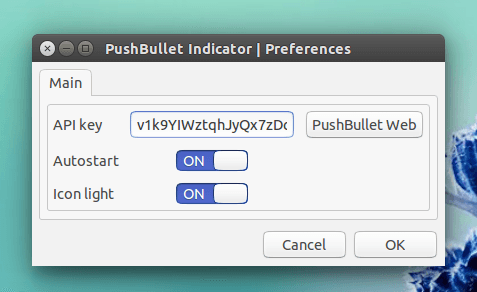
Se não houver nenhum dispositivo listado aqui, certifique-se que Pushbullet está instalado no seu dispositivo móvel e que você está logado, reinicie o PushBullet AppIndicator (selecione a opção correspondente no menu indicador, em seguida, inicie-o novamente a partir do Dash) .
E é isso, agora você já pode começar a usar Pushbullet. Para enviar um arquivo de texto, link e etc. a partir do Ubuntu para o seu dispositivo Android ou iOS usando o Pushbullet Indicator, selecione o dispositivo a partir do menu indicador, em seguida, clique na guia apropriada: mensagem, link, arquivo, lista ou endereço:
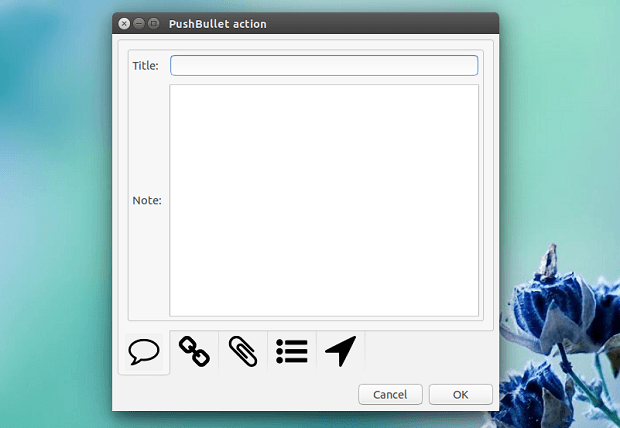
E finalmente, coloque o que você gostaria de enviar e clique em “OK”.
Via WebUpd8